Γιατί δεν κουδουνίζει το iPhone μου; Πολλοί χρήστες έχουν μια τέτοια ερώτηση και δεν έχουν ιδέα για το πώς να διορθώσουν το πρόβλημα. Όταν το iPhone σας δεν κουδουνίζει, μπορεί να χάσετε μερικές σημαντικές κλήσεις ή μηνύματα, τα οποία μπορεί να προκαλέσουν πολλά προβλήματα. Σε αυτή την περίπτωση, πρέπει να ξέρετε γιατί το iPhone σας δεν χτυπά και να διορθώσετε το iPhone σας να μην κουδουνίζει ταυτόχρονα.
Το άρθρο παραθέτει μερικές από τις καλύτερες μεθόδους 6 για να λύσετε αυτό το πρόβλημα. Απλά συνεχίστε να διαβάζετε για να βρείτε τους λόγους για τους οποίους το iPhone δεν κουδουνίζει και το διορθώνετε μόνοι σας.
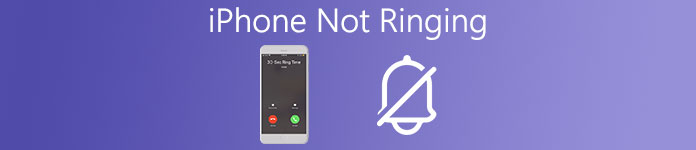
Μέρος 1: Γιατί το iPhone μου δεν κουδουνίζει
Πριν να διορθώσετε το iPhone σας να μην κουδουνίζει, θα πρέπει να εξετάσετε αυτήν την ερώτηση, γιατί το iPhone μου δεν κουδουνίζει. Υπάρχουν μερικοί λόγοι που θα προκαλέσουν σφάλμα στο κουδούνισμα του iPhone σας και εδώ θα αναφέρουμε ένα μέρος αυτών για αναφορά. Ελέγξτε αυτά τα πράγματα όταν αντιμετωπίζετε αυτό το πρόβλημα. Μπορείτε επίσης να διορθώσετε το δαχτυλίδι του iPhone που δεν λειτουργεί λόγω αυτών των λόγων.
- Ελέγξτε εάν απενεργοποιήσετε τον διακόπτη Ring / Silent στο πλάι του iPhone σας κατά λάθος. Εάν απενεργοποιήσετε αυτόν τον διακόπτη, βεβαιωθείτε ότι ο δακτύλιος του iPhone δεν λειτουργεί.
- Το iPhone σας δεν κουδουνίζει αν ενεργοποιήσατε κατά λάθος τη λειτουργία Μην ενοχλείτε στις Ρυθμίσεις.
- Το κλείσιμο των ειδοποιήσεων επιτρέπεται να είναι ένας από τους λόγους που προκαλούν το iPhone να μην λειτουργεί καλά.
- Ορισμένα προβλήματα υλικού προκαλούν το σφάλμα κουδουνίσματος. Για παράδειγμα, όταν το gunk ή το υγρό εισέρχεται σε μία από τις θύρες όπως η υποδοχή ακουστικών, το iPhone σας πιστεύει ότι υπάρχει κάτι συνδεδεμένο σε αυτό και θα βρίσκεται σε λειτουργία ακουστικών. Για να μην κουδουνίζει το iPhone σας.
Μέρος 2: Το iPhone δεν κουδουνίζει, πώς να διορθώσετε
Μέθοδος 1: Ενεργοποιήστε το διακόπτη Ring / Silent
Όταν ελέγχετε το iPhone σας προτού διορθώσετε το iPhone που δεν χτυπάει και διαπιστώσετε ότι ο διακόπτης "Ring / Silent" είναι απενεργοποιημένος, μπορείτε να διορθώσετε αυτό το πρόβλημα απλώς ενεργοποιώντας αυτόν τον διακόπτη. Αυτός ο διακόπτης βρίσκεται στην αριστερή πλευρά της συσκευής iPhone. Εάν ο διακόπτης τραβηχτεί προς την οθόνη, αυτό σημαίνει ότι το κουδούνισμα του iPhone σας είναι ενεργοποιημένο, ενώ πιέζεται προς το πίσω μέρος του iPhone, το iPhone σας είναι σιωπηλό και μπορείτε να δείτε τη μικρή πορτοκαλί λωρίδα στην κορυφή του διακόπτη.

Μέθοδος 2: Απενεργοποίηση Μην ενοχλείτε
Όταν ανοίγετε το Do Not Disturb στο iPhone σας, δεν θα λαμβάνετε κλήσεις ή μηνύματα. Είναι ένα καλό χαρακτηριστικό που ανέπτυξε η Apple για εσάς όταν θέλετε να έχετε μια καλή ξεκούραση. Εάν το ενεργοποιήσετε, μπορεί να νομίζετε ότι το iPhone σας δεν χτυπάει. Για να λύσετε αυτό το πρόβλημα, μπορείτε απλά να το απενεργοποιήσετε. Μπορείτε να μεταβείτε στις Ρυθμίσεις και, στη συνέχεια, να πατήσετε Μην ενοχλείτε και, στη συνέχεια, να βεβαιωθείτε ότι τα "Μη αυτόματο" και "Προγραμματισμένο" είναι απενεργοποιημένα. Μπορείτε επίσης να αναστρέψετε από το κάτω μέρος της οθόνης και να πατήσετε το κουμπί του φεγγαριού για να κλείσετε το DND όταν δεν είναι επισημασμένο.
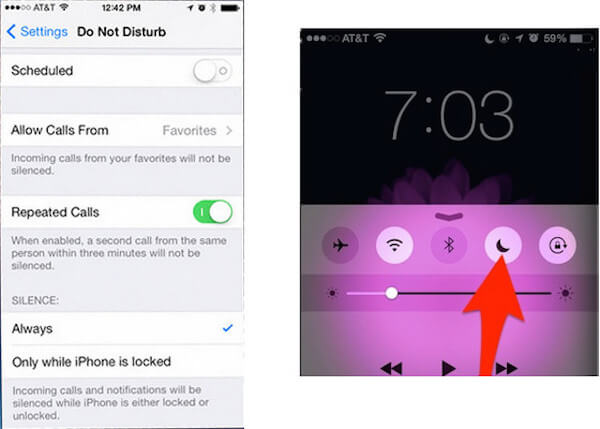
Μέθοδος 3: Ενεργοποιήστε την επιλογή Ενεργοποίηση ειδοποιήσεων
Όπως και οι λόγοι για τους οποίους το iPhone σας δεν χτυπάει, αναφέραμε παραπάνω, αν βρείτε το δικό σας Να επιτρέπονται οι ειδοποιήσεις είναι απενεργοποιημένο, μπορείτε να το ενεργοποιήσετε για να διορθώσετε το κουδούνισμα του iPhone σας να μην λειτουργεί. Απλώς μεταβείτε στις Ρυθμίσεις και, στη συνέχεια, πατήστε Ειδοποιήσεις στην οθόνη Ρυθμίσεις. Στη συνέχεια, βρείτε την επιλογή Τηλέφωνο και πατήστε την και στη συνέχεια ενεργοποιήστε το κουμπί Επιτρέπονται ειδοποιήσεις.
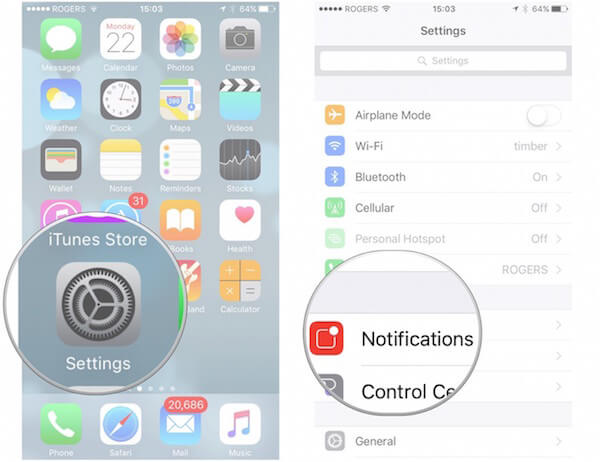
Μέθοδος 4: Επανεκκινήστε το iPhone σας
Υπάρχει ένας άλλος εύκολος τρόπος που μπορείτε να χρησιμοποιήσετε για να διορθώσετε το iPhone ringer που δεν λειτουργεί. Απλά επανεκκινήστε το iPhone σας για να λύσετε αυτό το πρόβλημα. Υπάρχουν μερικοί τρόποι που μπορείτε να χρησιμοποιήσετε για να κάνετε επανεκκίνηση του iPhone σας και για διαφορετικές εκδόσεις συσκευών iPhone, οι μέθοδοι επανεκκίνησης είναι διαφορετικές. Εδώ παρουσιάζουμε τον ευκολότερο τρόπο για σας και ταιριάζει σε όλες τις εκδόσεις των συσκευών iPhone. Πρώτα πατήστε και κρατήστε πατημένο το κουμπί λειτουργίας για να ενεργοποιήσετε το iPhone. Στη συνέχεια σύρετε το ρυθμιστικό για να απενεργοποιήσετε το iPhone σας. Όταν είναι απενεργοποιημένη, πατήστε και κρατήστε πατημένο το κουμπί λειτουργίας ξανά μέχρι να εμφανιστεί το λογότυπο της Apple στην οθόνη σας. Τώρα μπορείτε να δοκιμάσετε το δαχτυλίδι σας iPhone.

Μέθοδος 5: Δοκιμάστε να εκτελέσετε μια δημιουργία αντιγράφων ασφαλείας και να επαναφέρετε το iPhone
Εάν καμία από αυτές τις μεθόδους που σας προτείνουμε δεν έχετε εργαστεί, μπορείτε να προσπαθήσετε να διορθώσετε το iPhone σας να μην χτυπάει επαναφέροντάς το. Απλώς κατεβάστε το iTunes στον υπολογιστή σας και, στη συνέχεια, συνδέστε το iPhone σας μέσω καλωδίου USB. Στη συνέχεια, ξεκινήστε το iTunes στον υπολογιστή σας και θα δείτε τις πληροφορίες του iPhone σας σε αυτό το πρόγραμμα. Μεταβείτε στην καρτέλα Συσκευή και κάντε κλικ στην Περίληψη και, στη συνέχεια, κάντε κλικ στο Επαναφορά iPhone στα παράθυρα που εμφανίζονται. Απλώς περιμένετε να ολοκληρωθεί η διαδικασία αποκατάστασης και θα κατασκευάσετε με επιτυχία το iPhone σας.

Αλλά θα πρέπει να γνωρίζετε ότι όλα τα δεδομένα που αποθηκεύονται στο iPhone σας θα χαθούν και το iPhone σας θα ήθελε ένα νέο μετά από αυτές τις λειτουργίες. Επομένως, πρέπει να δημιουργήσετε αντίγραφα ασφαλείας των σημαντικών δεδομένων του iPhone σας προτού το επαναφέρετε για να διορθώσετε το iPhone ringer που δεν λειτουργεί. Για να δημιουργήσετε αντίγραφα ασφαλείας του iPhone σας, σας προτείνουμε την αποκατάσταση δεδομένων iPhone. Είναι το πιο επαγγελματικό λογισμικό αποκατάστασης δεδομένων iPhone που σας δίνει ευέλικτους τρόπους ανάκτησης χαμένων δεδομένων από iPhone, iPad, iPod και άλλα. Επιπλέον, υποστηρίζει την ανάκτηση από όλες τις εκδόσεις συσκευών iOS, συμπεριλαμβανομένου του τελευταίου iOS 16. Τα δεδομένα που μπορείτε να ανακτήσετε με αυτό το υπέροχο λογισμικό αποκατάστασης είναι περισσότεροι από 20 τύποι. Και είναι επίσης ένα εξαιρετικό εργαλείο ανάκτησης δεδομένων iTunes που μπορείτε να χρησιμοποιήσετε για προεπισκόπηση, εξαγωγή και επαναφορά των χαμένων δεδομένων σας από το αντίγραφο ασφαλείας του iTunes. Τόσο οι χρήστες Windows όσο και οι χρήστες Mac μπορούν να απολαύσουν αυτό το λογισμικό στον υπολογιστή τους. Για να διορθώσετε το iPhone σας να μην χτυπάει επαναφέροντάς το, μην ξεχάσετε να κατεβάσετε αυτό το φανταστικό λογισμικό για να δημιουργήσετε πρώτα αντίγραφα ασφαλείας των αρχείων σας.

Μέθοδος 6: Fix iPhone δεν Ring με αποκατάσταση συστήματος iOS
Για εκείνους τους χρήστες που δεν γνωρίζουν τον κύριο λόγο που προκαλεί αυτό το πρόβλημα και δεν έχουν ιδέα να διορθώσουν το iPhone να μην κουδουνίζει, Αποκατάσταση συστήματος iOS είναι το καλύτερο λογισμικό που σας προτείνουμε. Όποια και αν είναι το πρόβλημα του συστήματος iOS, αυτό το υπέροχο λογισμικό μπορεί να σας βοηθήσει να διορθώσετε τις συσκευές σας iOS, όπως το iPhone, το iPad, το iPod, πίσω στο φυσιολογικό. Για παράδειγμα, αν η συσκευή σας έχει κολλήσει σε κατάσταση ανάκτησης, ο θάνατος μαύρης οθόνης ή το iPhone σας δεν κουδουνίζει ή σε άλλα σενάρια, η αποκατάσταση του συστήματος iOS μπορεί να σας βοηθήσει να επιλύσετε αυτά τα προβλήματα εύκολα και με ασφάλεια. Τόσο οι χρήστες Windows όσο και οι χρήστες Mac μπορούν να απολαύσουν αυτό το επαγγελματικό λογισμικό στον υπολογιστή τους. Ακολουθούν τα λεπτομερή βήματα που μπορείτε να ακολουθήσετε.
Βήμα 1. Λήψη και εκκίνηση του Recovery System iOS
Πρώτα από όλα, κατεβάστε iOS System Recovery στον υπολογιστή σας και, στη συνέχεια, ολοκληρώστε την εγκατάσταση. Όταν είναι εγκατεστημένο, ξεκινήστε τον στον υπολογιστή σας. Στη συνέχεια, κάντε κλικ στην επιλογή Περισσότερα εργαλεία και επιλέξτε Αποκατάσταση συστήματος iOS για να μπείτε στο κύριο παράθυρο.

Βήμα 2. Εκκινήστε την αποκατάσταση του συστήματος iOS
Συνδέστε το iPhone σας στον υπολογιστή μέσω καλωδίου USB και, στη συνέχεια, κάντε κλικ στο κουμπί Έναρξη για να ξεκινήσετε αυτήν την επαναφορά συστήματος iOS. Και αυτό το λογισμικό θα εντοπίσει αυτόματα το iPhone σας.

Βήμα 3. Επιλέξτε το κατάλληλο μοντέλο
Τώρα πρέπει να κάνετε κλικ στην Ερώτηση και να ακολουθήσετε τον οδηγό για να τοποθετήσετε το iPhone σας σε λειτουργία DFU. Στη συνέχεια, επιλέξτε το κατάλληλο μοντέλο της συσκευής σας και κάντε κλικ στο κουμπί Λήψη για να πραγματοποιήσετε λήψη του υλικολογισμικού.

Βήμα 4. Προσέξτε το iPhone να μην κουδουνίζει
Μετά την λήψη της προσθήκης, αυτό το λογισμικό θα σας βοηθήσει να διορθώσετε αυτόματα το iPhone σας. Απλά περιμένετε αυτή τη διαδικασία υπομονετικά.

Μην χάσετε: 4 καλύτερες μέθοδοι για την επιδιόρθωση iPhone κόκκινη οθόνη του θανάτου
Συνολικά, αν αντιμετωπίζετε παρόμοια προβλήματα με iCloud και iTunes, μπορείτε να ακολουθήσετε τις παραπάνω μεθόδους για να λύσετε το πρόβλημα με ευκολία. Αφήστε τα παρακάτω μηνύματα αν έχετε κάποιο πρόβλημα κατά τη διαδικασία καθορισμού σφαλμάτων iCloud. Και μπορείτε επίσης να μοιραστείτε αυτήν την ανάρτηση αν είναι χρήσιμο να διορθώσετε το σφάλμα σύνδεσης iCloud.



 Αποκατάσταση στοιχείων iPhone
Αποκατάσταση στοιχείων iPhone Αποκατάσταση συστήματος iOS
Αποκατάσταση συστήματος iOS Δημιουργία αντιγράφων ασφαλείας και επαναφορά δεδομένων iOS
Δημιουργία αντιγράφων ασφαλείας και επαναφορά δεδομένων iOS iOS οθόνη εγγραφής
iOS οθόνη εγγραφής MobieTrans
MobieTrans Μεταφορά iPhone
Μεταφορά iPhone iPhone Γόμα
iPhone Γόμα Μεταφορά μέσω WhatsApp
Μεταφορά μέσω WhatsApp Ξεκλείδωμα iOS
Ξεκλείδωμα iOS Δωρεάν μετατροπέας HEIC
Δωρεάν μετατροπέας HEIC Αλλαγή τοποθεσίας iPhone
Αλλαγή τοποθεσίας iPhone Android Ανάκτηση Δεδομένων
Android Ανάκτηση Δεδομένων Διακεκομμένη εξαγωγή δεδομένων Android
Διακεκομμένη εξαγωγή δεδομένων Android Android Data Backup & Restore
Android Data Backup & Restore Μεταφορά τηλεφώνου
Μεταφορά τηλεφώνου Ανάκτηση δεδομένων
Ανάκτηση δεδομένων Blu-ray Player
Blu-ray Player Mac Καθαριστικό
Mac Καθαριστικό DVD Creator
DVD Creator Μετατροπέας PDF Ultimate
Μετατροπέας PDF Ultimate Επαναφορά κωδικού πρόσβασης των Windows
Επαναφορά κωδικού πρόσβασης των Windows Καθρέφτης τηλεφώνου
Καθρέφτης τηλεφώνου Video Converter Ultimate
Video Converter Ultimate Πρόγραμμα επεξεργασίας βίντεο
Πρόγραμμα επεξεργασίας βίντεο Εγγραφή οθόνης
Εγγραφή οθόνης PPT σε μετατροπέα βίντεο
PPT σε μετατροπέα βίντεο Συσκευή προβολής διαφανειών
Συσκευή προβολής διαφανειών Δωρεάν μετατροπέα βίντεο
Δωρεάν μετατροπέα βίντεο Δωρεάν οθόνη εγγραφής
Δωρεάν οθόνη εγγραφής Δωρεάν μετατροπέας HEIC
Δωρεάν μετατροπέας HEIC Δωρεάν συμπιεστής βίντεο
Δωρεάν συμπιεστής βίντεο Δωρεάν συμπιεστής PDF
Δωρεάν συμπιεστής PDF Δωρεάν μετατροπέας ήχου
Δωρεάν μετατροπέας ήχου Δωρεάν συσκευή εγγραφής ήχου
Δωρεάν συσκευή εγγραφής ήχου Ελεύθερος σύνδεσμος βίντεο
Ελεύθερος σύνδεσμος βίντεο Δωρεάν συμπιεστής εικόνας
Δωρεάν συμπιεστής εικόνας Δωρεάν γόμα φόντου
Δωρεάν γόμα φόντου Δωρεάν εικόνα Upscaler
Δωρεάν εικόνα Upscaler Δωρεάν αφαίρεση υδατογραφήματος
Δωρεάν αφαίρεση υδατογραφήματος Κλείδωμα οθόνης iPhone
Κλείδωμα οθόνης iPhone Παιχνίδι Cube παζλ
Παιχνίδι Cube παζλ





